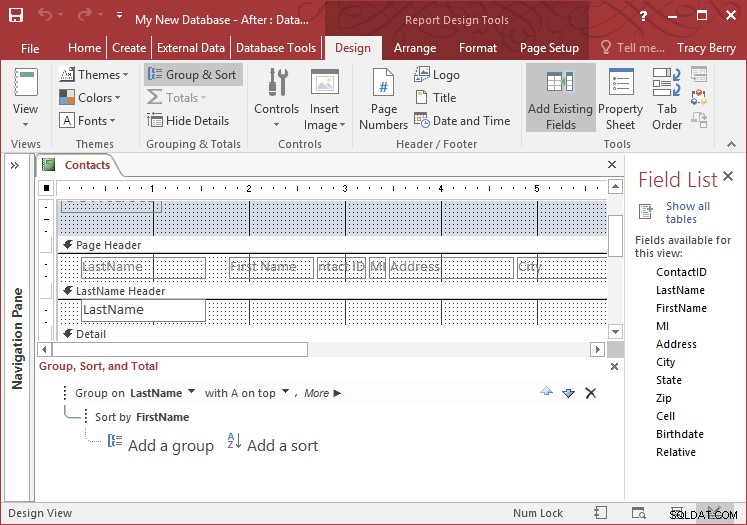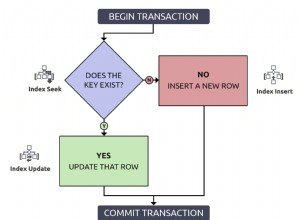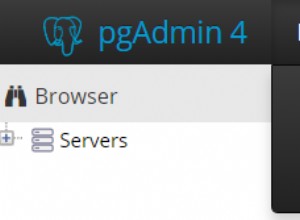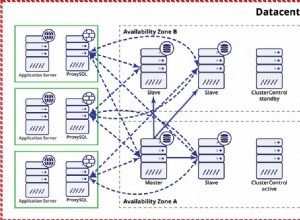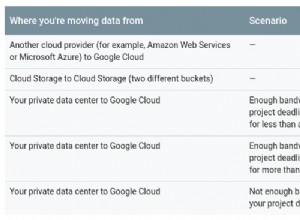Simile alla Creazione guidata modulo, la Creazione guidata report guida l'utente attraverso una serie di decisioni per creare un report. Per creare un rapporto utilizzando la Creazione guidata rapporto, procedi nel seguente modo.
Questa funzionalità funziona allo stesso modo in tutte le versioni moderne di Microsoft Access:2010, 2013 e 2016.
- Su
Crea
scheda in
Rapporti
gruppo, fai clic su
Segnalazione guidata
. La procedura guidata si avvia.
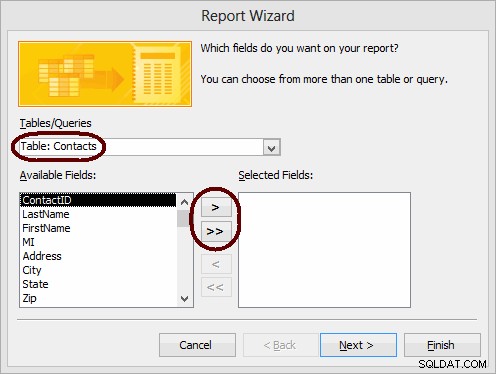
- Da Tabelle/Query elenco a discesa, selezionare la tabella (o la query) su cui basare il report. I campi per la tabella selezionata vengono caricati nei Campi disponibili casella di riepilogo.
- Sposta i campi da includere nel rapporto dai
Campi disponibili
casella di riepilogo ai
Campi selezionati
casella di riepilogo. Per farlo, fai doppio clic sul nome di un campo per spostarlo o evidenzia il nome del campo e fai clic su
>
. Per spostare tutti i campi contemporaneamente, fare clic su
>>
.
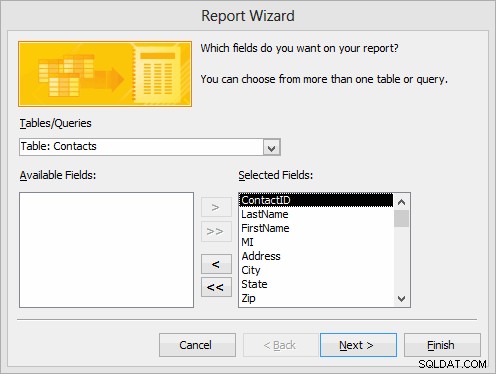
- Fai clic su
Avanti>
.
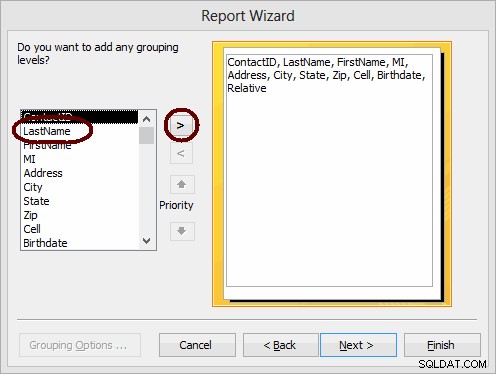
- Per raggruppare i record del report in base a un campo particolare, evidenziare il campo nella casella di riepilogo e fare clic su
>
.
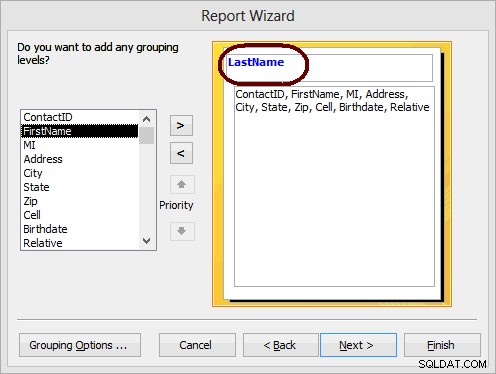
- Aggiungi più livelli di raggruppamento se lo desideri. Se necessario, puoi utilizzare le frecce per modificare l'ordine dei livelli di raggruppamento.
- Al termine della definizione della modalità di raggruppamento dei record, fare clic su
Avanti>
.
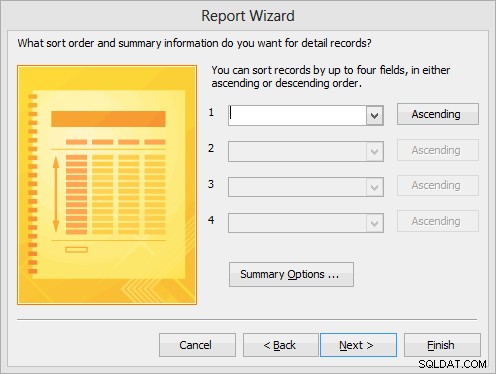
- Nel primo elenco a discesa, seleziona il campo in base al quale ordinare i record. Per impostazione predefinita, i record verranno ordinati in ordine crescente in base al campo selezionato. Se desideri ordinare in ordine decrescente, fai clic su
Crescente
pulsante per cambiare la sua etichetta in "Discendente".
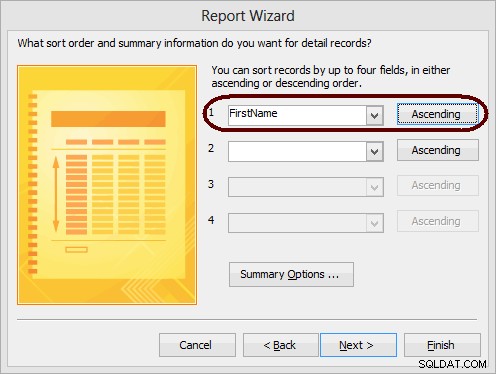
- Puoi specificare fino a quattro livelli di ordinamento. Dopo aver specificato le opzioni di ordinamento, fare clic su
Avanti>
.
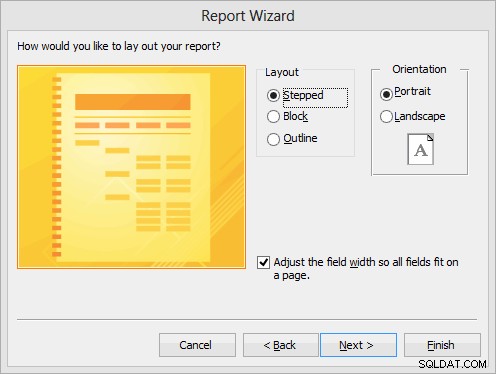
- Nel Layout campo, selezionare il formato del report. Le tue opzioni sono "A passi", "Blocca" e "Contorno". (Prova le opzioni per vedere un'anteprima dei layout dei rapporti.)
- Nell' Orientamento campo, selezionare se disporre il report in modalità verticale o orizzontale.
- Se vuoi che tutti i campi rientrino in una singola pagina, assicurati che Regola la larghezza del campo in modo che tutti i campi rientrino in una pagina la casella di controllo è contrassegnata.
- Fai clic su
Avanti>
.
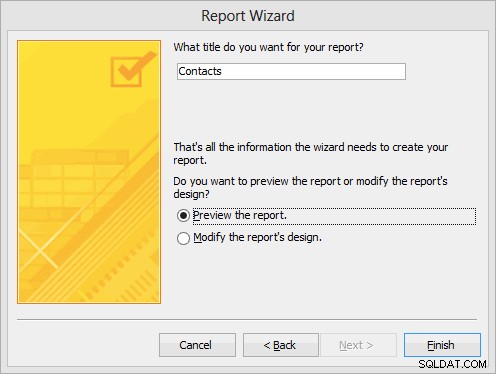
- Inserisci un titolo per il rapporto.
- Seleziona un'opzione per la vista in cui desideri aprire il rapporto. Le tue opzioni sono:
- Anteprima il rapporto (si apre in modalità Anteprima di stampa).
- Modifica il design del rapporto (si apre in visualizzazione Progettazione).
- Fai clic su
Fine
. Il rapporto viene caricato nella vista selezionata.
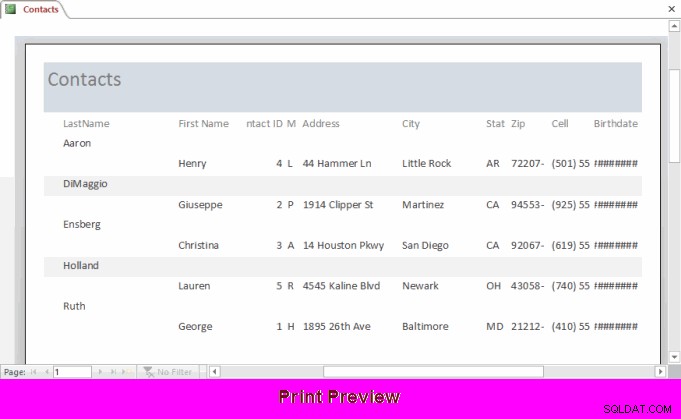
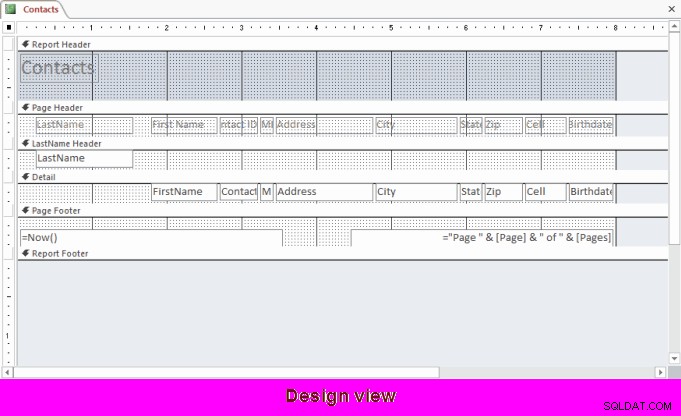
Una volta che la procedura guidata ha svolto il suo lavoro, le modifiche future all'ordinamento e al raggruppamento vengono apportate nell'area Gruppo, Ordina e Totale : Design> Raggruppa e ordina . È possibile modificare l'ordine, rimuovere o modificare qualsiasi elemento esistente. Puoi anche aggiungere un gruppo e un ordinamento.